У цьому посібнику ви займаєтеся створенням комбі-діаграм, відомих також як вільні-діаграм, в Excel. Ці діаграми поєднують різні форми відображення одна з одною і є відмінним способом візуалізації даних з зведеної таблиці зрозуміло та інформативно. Мета полягає в тому, щоб показати вам, як ви можете представити різні показники в одній, динамічній оновлюваній діаграмі. Ви навчитесь створювати зведену таблицю, вибирати правильні типи діаграм та форматувати кінцеву комбі-діаграму.
Основні узагальнення Комбі-діаграми в Excel дають вам можливість відображення різних типів даних в одній діаграмі. За допомогою зведених таблиць ви можете легко аналізувати дані та динамічно їх візуалізувати. Розуміння використання вторинних осей є ключовим для чіткої презентації бажаних відомостей.
Посібник крок за кроком
Крок 1: Підготовка даних та створення зведеної таблиці
Спочатку вам потрібно набір даних, з яким ви будете працювати. Це можуть бути дані про продажі, обіг чи інші відповідні показники. Переконайтесь, що ваші дані правильні та містять всю необхідну інформацію.
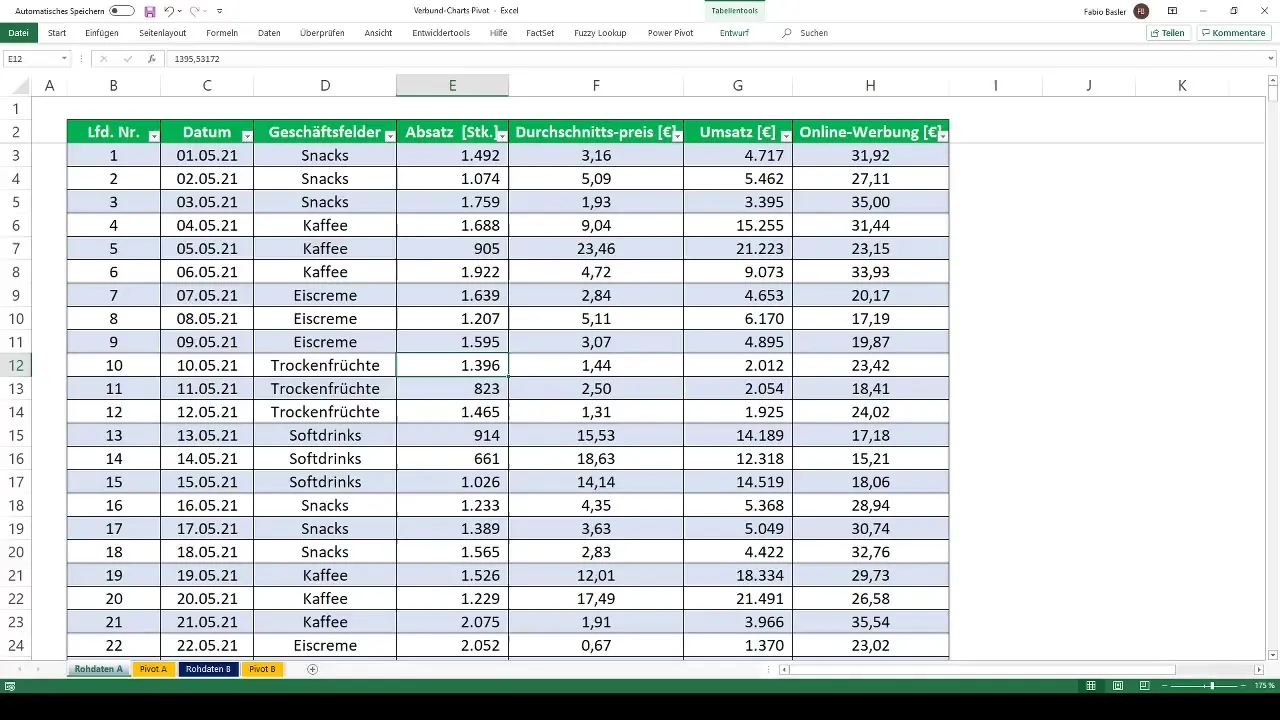
Для створення зведеної таблиці виділіть всі ваші дані, натиснувши комбінацію клавіш Ctrl + A. Потім перейдіть на вкладку "Вставка" та клацніть "Зведена таблиця". Виберіть робочий лист, на якому має бути розміщена зведена таблиця, та підтвердіть, натиснувши "OK".
Крок 2: Проведення аналізів у зведеній таблиці
У новій створеній зведеній таблиці ви проведете потрібні аналізи. Наприклад, ви можете проаналізувати обіг за видами діяльності та об'єм продажів в одиницях. Зверніть увагу на форматування обох значень так, щоб вони відображалися з роздільниками тисяч, що полегшить читання цифр.
Крок 3: Створення зведеної діаграми та вибір типу діаграми
Тепер, коли у вас є ваша зведена таблиця, час створити зведену діаграму. Клацніть правою кнопкою миші на зведену таблицю та виберіть "Зведена діаграма". У відкритому діалозі ви можете вибрати між різними типами діаграм. Виберіть комбіновану діаграму.
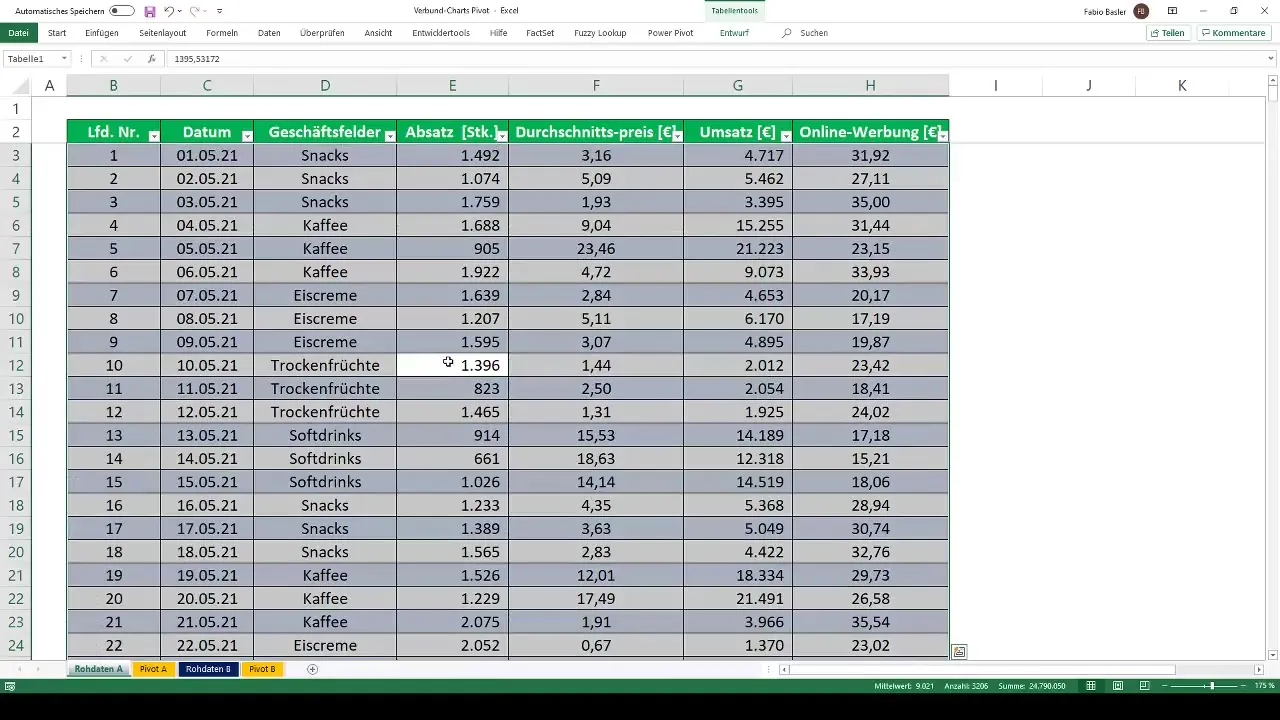
Крок 4: Додавання вторинної осі та налаштування діаграми
Одна з важливих функцій комбі-діаграм - можливість додати вторинну ось. Це особливо корисно, коли ви відображаєте значення різної величини. Виберіть ряд даних, який має бути відображений на вторинній осі, та клацніть правою кнопкою миші, обравши опцію "Формат ряду даних". Поставте прапорець біля "Вторинна вісь".
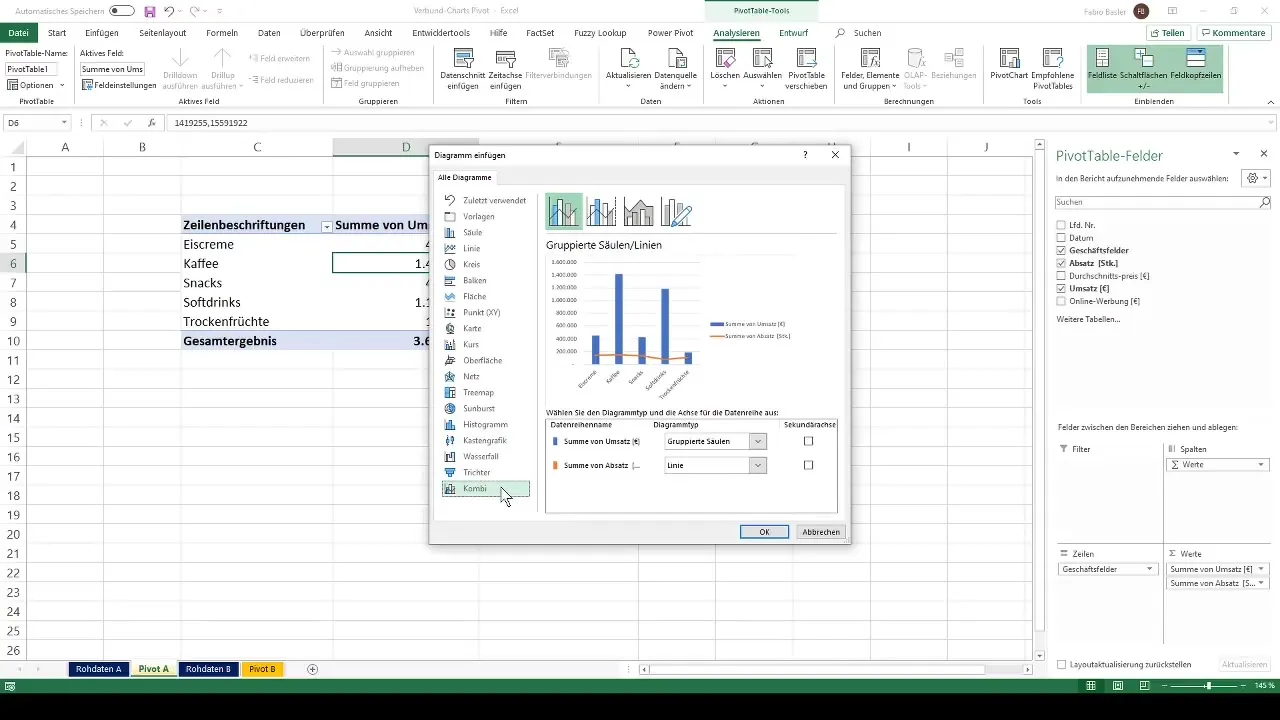
Крок 5: Відформатувати діаграму
Тепер ви можете відформатувати діаграму за вашими бажаннями. Ви можете перемістити легенду, змінити колірні схеми та налаштувати форматування. В рядку макету у вас є різні стилі, які ви можете використовувати, щоб зробити свою діаграму привабливою.
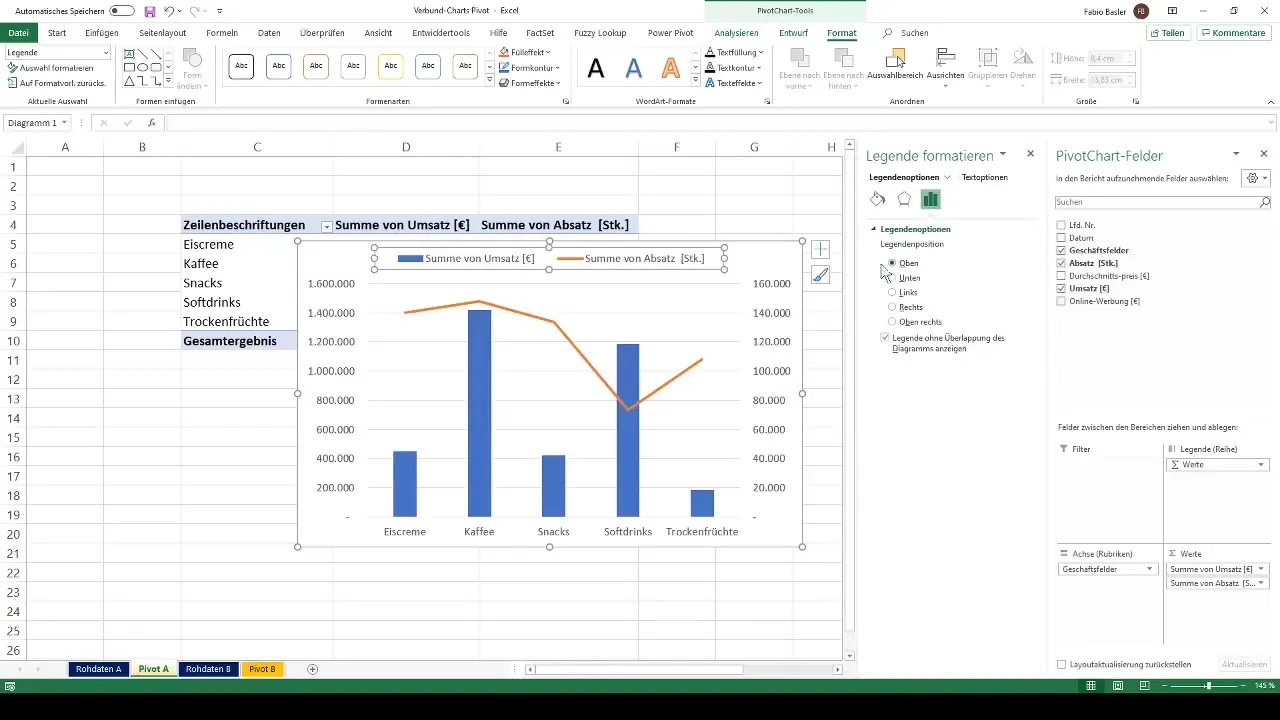
Крок 6: Додати загальний огляд таблиці
Щоб підвищити зручність діаграми, ви можете додати табличний загальний вигляд чисел. Виберіть потрібний макет з рядка макету та активуйте опцію відображення підписів даних.
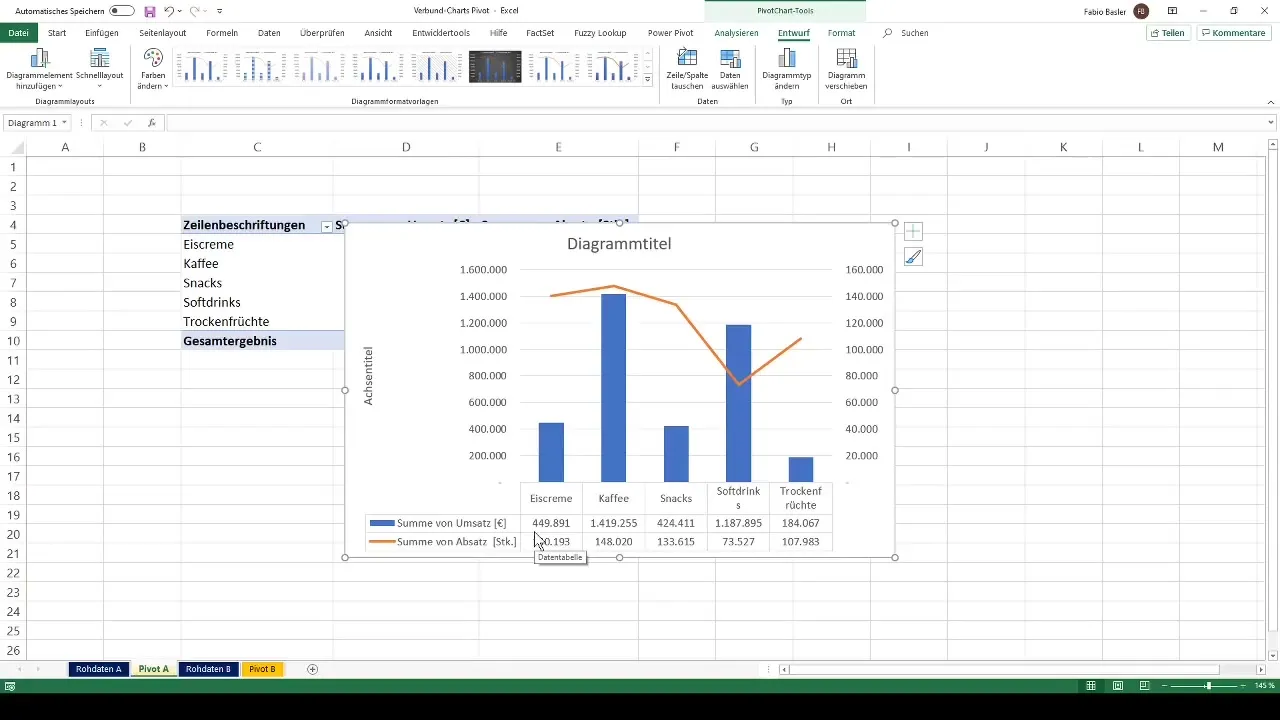
Крок 7: Випробовати інші типи діаграм
Після створення об'єднаної діаграми ви також можете випробувати інші типи діаграм. Через опцію "Змінити тип діаграми", наприклад, ви можете додати діаграму областей або гістограму для отримання різних видів ваших даних.
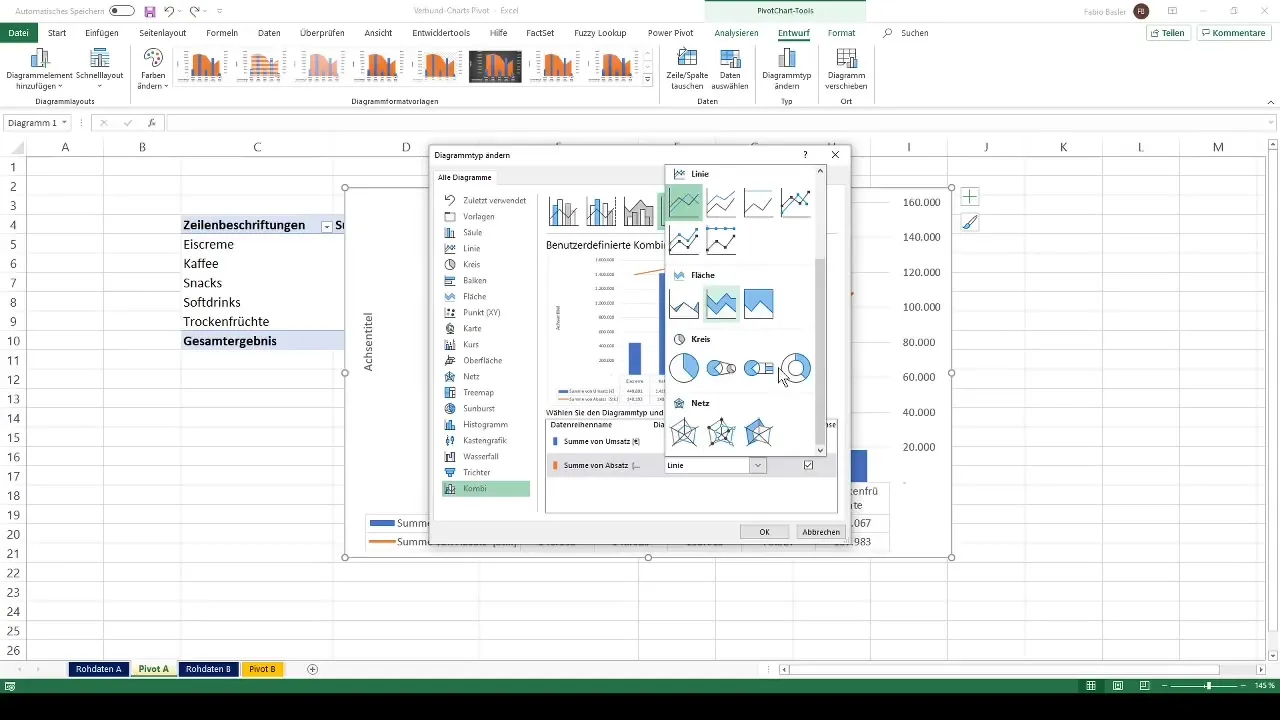
Крок 8: Доробити діаграму
Внесіть останні налаштування, такі як видалення або перейменування заголовку діаграми. Наприклад, ви можете перейменувати його на "Комбінована діаграма". Переконайтеся, що інформація представлена чітко та зрозуміло, щоб ваша діаграма була як інформативною, так і привабливою.
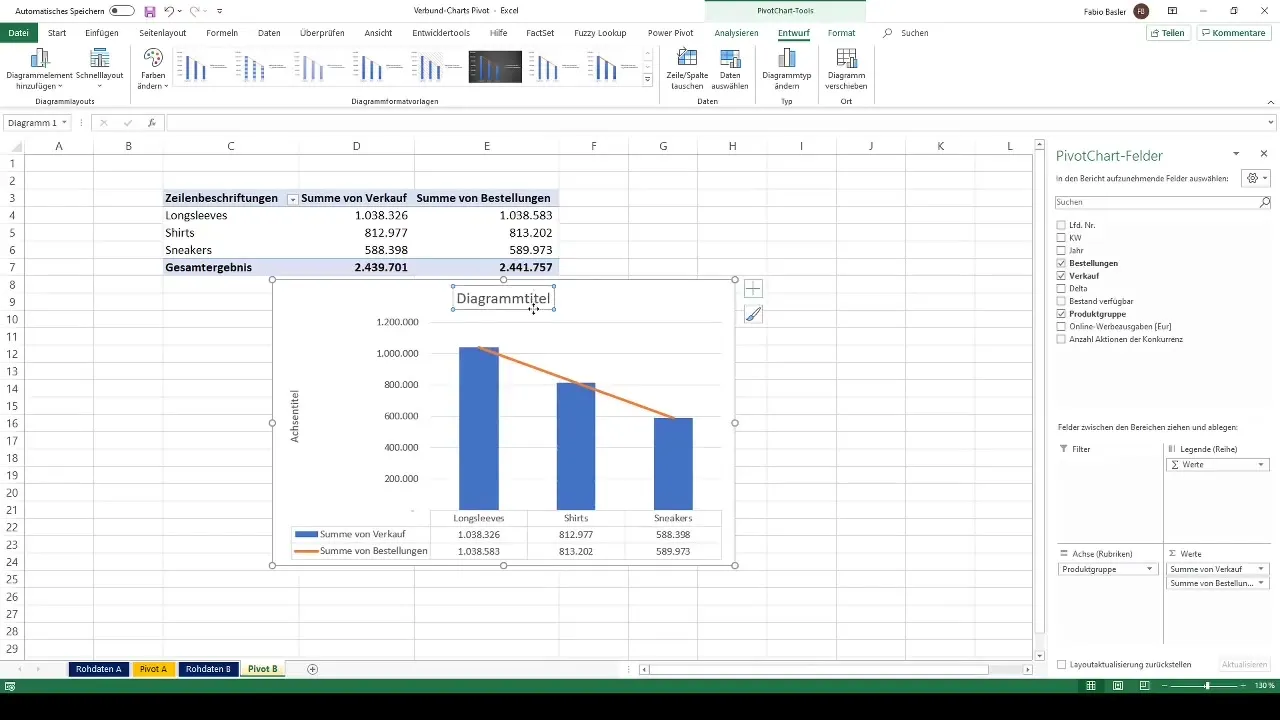
Огляд
У цьому посібнику ви навчилися, як створювати та налаштовувати комбіновані діаграми в Excel для динамічної візуалізації різних показників з таблиці зведеного аналізу. За допомогою вторинних вісей ви можете гарантувати, що різні формати даних будуть представлені в зручних графіках. Використовуйте різноманітні функції Excel для оптимального відображення ваших даних.
Часті питання
Як створити таблицю зведеного аналізу в Excel?Виділіть набір даних, перейдіть до "Вставка" і виберіть "Таблиця зведеного аналізу".
Що таке комбіновані діаграми?Комбіновані діаграми - це діаграми, які поєднують різні типи діаграм в одному візуальному представленні.
Як додати вторинну вісь?Виберіть відповідний ряд даних, натисніть правою кнопкою миші та активуйте вторинну вісь.
Як можна змінити макет діаграми?Використовуйте панель макету для вибору макетів та налаштування форматування.
Чи можна спробувати різні типи діаграм?Так, ви можете змінити тип діаграми у будь-який момент і поєднувати різні способи відображення.


